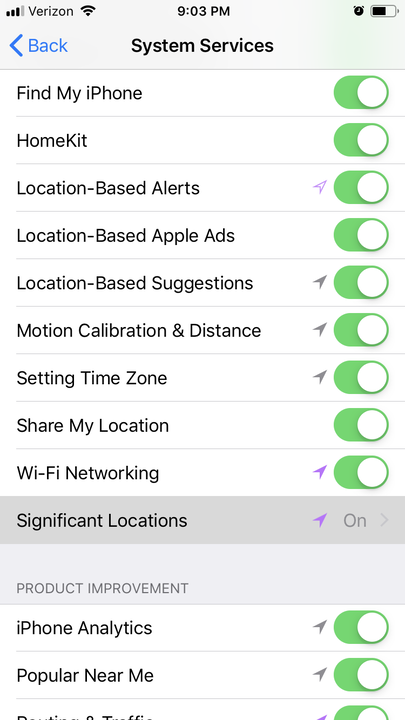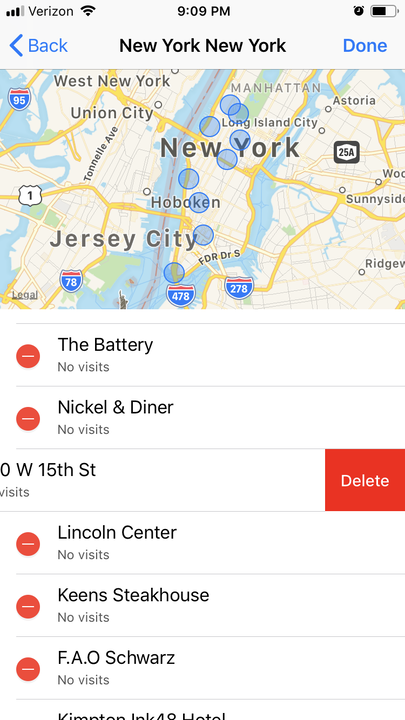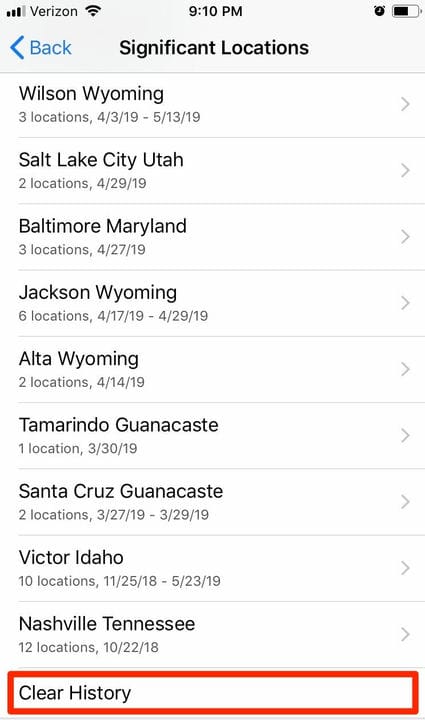Come modificare le posizioni Il tuo iPhone salva in “Posizioni significative”
- Per modificare le impostazioni "Posizioni significative" del tuo iPhone, dovrai accedere al menu Privacy nell'app Impostazioni del tuo iPhone.
- La funzione Posizioni significative sul tuo iPhone tiene traccia e salva le posizioni che visiti di frequente per personalizzare app come Calendario, Mappe e Foto.
- L'eliminazione e la modifica dei dati sulle posizioni significative può consentire al servizio di localizzazione dell'iPhone di riassegnare le posizioni preferite in modo più accurato.
Il servizio "Posizioni significative" di Apple è spesso utile, indipendentemente da come viaggi o da quanto lontano. Lo strumento per smartphone è progettato per fornire una posizione salvata come punto di partenza per Apple Maps, fornendoti tempi e indicazioni stradali, percorsi a piedi affidabili o un punto di ritiro automatico per il tuo ridesharing.
In teoria, questo ti evita il fastidio di dover digitare il tuo indirizzo, ma non sempre funziona correttamente. Quando un iPhone ottiene una posizione significativa errata, gli effetti possono causare ritardi. Tuttavia, esiste un modo per correggere una posizione salvata errata.
Anche se non puoi programmare nel tuo suggerimento, puoi eliminare la posizione che il tuo iPhone ha salvato in modo errato e consentirgli di riscoprire un punto più preciso. Questo può essere molto utile se, ad esempio, soggiornerai in un hotel per alcuni giorni e il tuo iPhone ha salvato un punto di prelievo regolare impreciso come indirizzo dell'hotel.
Nota che questo non impedirà al tuo iPhone di rintracciarti in futuro. Se vuoi farlo, dovrai disattivare i servizi di localizzazione.
Tutti i tuoi dati sulle posizioni significative sono crittografati e non possono essere letti da Apple.
Come modificare le posizioni significative salvate sul tuo iPhone
1 Aprire l'app Impostazioni.
2 Scorri verso il basso per selezionare "Privacy".
3 Tocca "Servizi di localizzazione".
4 Scorri verso il basso per selezionare "Servizi di sistema" (dovrebbe essere l'elemento in basso).
5 Scorri verso il basso per selezionare "Località significative".
Seleziona "Posizioni significative".
6 Ciò richiederà l'autenticazione tramite Face ID, Touch ID o digitando il codice di accesso.
Le tue posizioni significative sono bloccate dietro il tuo passcode o ID.
7. Per modificare e aggiornare località specifiche, selezionare una città dall'elenco sotto il banner Cronologia.
8. Selezionare un indirizzo dall'elenco degli spot salvati.
9. Tocca "Modifica" nell'angolo in alto a destra della schermata della mappa.
10 Toccare l'icona del punto rosso accanto all'indirizzo specifico che si desidera modificare.
11 Tocca "Elimina" e il tuo iPhone cancellerà quell'indirizzo e lo registrerà nuovamente la prossima volta che visiterai.
Tocca l'icona meno, quindi Elimina, per cancellare una posizione salvata.
Come eliminare tutte le posizioni significative sul tuo iPhone
1. Inizia da "Posizioni significative".
2. Scorri verso il basso per selezionare “Cancella cronologia". Dovrebbe essere in fondo all'elenco delle città.
Una volta cancellato, il tuo iPhone inizierà a riassegnare tutte le posizioni in futuro.
Se desideri disattivare le posizioni significative, ruota semplicemente il pulsante verde nella parte superiore della pagina delle posizioni significative in grigio. Se desideri disattivare del tutto il rilevamento della posizione, puoi imparare come farlo leggendo il nostro articolo " Come impedire al tuo iPhone di tracciare la tua posizione e gestire il rilevamento della posizione di ciascuna app ".